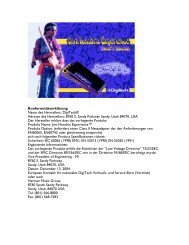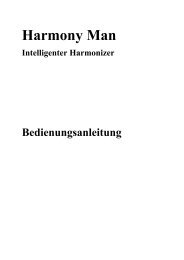JM Stereo Dt - Digitech
JM Stereo Dt - Digitech
JM Stereo Dt - Digitech
Erfolgreiche ePaper selbst erstellen
Machen Sie aus Ihren PDF Publikationen ein blätterbares Flipbook mit unserer einzigartigen Google optimierten e-Paper Software.
Taktarten<br />
Der JamMan® <strong>Stereo</strong> ist in der Lage mit verschiedenen Taktarten aufzunehmen.<br />
Eine Taktart muss der Loop vor der Aufnahme zugeordnet werden. Ist eine Loop<br />
einmal aufgenommen, kann die Taktart nicht mehr abgeändert werden. Um die<br />
Taktart abzuändern, folgen sie diesen Schritten:<br />
1. Wählen sie einen freien Loopspeicherplatz, indem sie den Loop Select Knopf,<br />
oder einen der beiden Fußschalter Loop Up/Loop Down benutzen (die LOOP oder<br />
die SINGLE LED leuchten bei belegten Speicherplätzen). Sollte die CARD MEM<br />
LED leuchten, greifen sie auf den externen Speicher zu.<br />
2. Drücken sie den Shift Knopf, der nun anfängt zu leuchten.<br />
3. Drücken sie den Time Signature Knopf. Die Anzeige meldet nun die Zahl 4 was<br />
bedeutet dass einen 4/4 Takt anliegt.<br />
4. Benutzen sie den Select Knopf um den Zähler der Taktart zu verändern. Sie<br />
können eine Zahl zwischen 2 und 15 wählen. Ein 7/8 Takt wäre dann also die Zahl 7,<br />
ein 5/4 Takt wäre also die Zahl 5 etc etc.<br />
5. Drücken sie den EXIT Knopf.<br />
Der Store Knopf leuchtet nun, sobald die Taktart abgeändert wurde. Sie können<br />
jedoch ohne weitere Verzögerung anfangen aufzunehmen. Sollte ein Tempo mittels<br />
des Tempo/Stop Fußschalters eingegeben worden sein, leuchtet die LED rot für die<br />
eins und grün für die restlichen Zählzeiten des Taktes.<br />
Greifen sie auf die Taktart Information einer neu eingespielten oder gespeicherten<br />
Loop zu, wird die Anzeige die Taktart kurz melden. Sie können sie aber nicht<br />
abändern.<br />
Das Einstellen des Loop Tempos für Aufnahmen<br />
Bevor sie eine Phrase/Loop aufnehmen, können sie das Tempo festlegen mit dem<br />
sie ihre Phrase spielen wollen. Indem sie das Tempo zu einem leeren Speicherplatz<br />
zuordnen, starten sie bei der Aufnahme automatisch die Rhythmus Richtlinie. Sie<br />
können die Rhythmus Richtlinie als Metronom benutzen, um ein stetiges und<br />
konstantes Tempo beizubehalten. Um ein Tempo für ihre Aufnahmen einzustellen,<br />
folgen sie diesen Schritten:<br />
1. Benutzen sie den SELECT Knopf um einen neuen Speicherplatz aufzurufen (die<br />
Loop LED und Single LED sind aus).<br />
2. Treten sie im Viertelryhthmus aus den Tempo/Stop Fußschalter mindestens<br />
zweimal nacheinander (4 mal oder mehr ist empfohlen). Die Tempo/Stop LED<br />
beginnt im Tempo ihrer Eingabe zu blinken. Der erste LED Impuls also der Downbeat<br />
blinkt rot während die anderen Zählzeiten grün blinken.<br />
3. Drehen sie den Rhythm Level Knopf auf, um die Rhythmus Richtlinie zu hören.<br />
4. Um mit der Aufnahme zu beginnen, drücken sie den Rec/Play/Overdub<br />
Fußschalter und fangen sie an zu spielen.<br />
Wollen sie dem Speicherplatz ein Tempo zuordnen, aber dieses Tempo nicht zum<br />
Aufnehmen verwenden, folgen sie den Schritten 1 und 2. Sie müssen das Tempo<br />
aber im Speicherplatz sichern, indem sie die Store Prozedur durchführen. Kehren sie<br />
dann zu diesem Speicherplatz zurück, sehen sie die tempo Einstellung anhand der<br />
31